Guide de démarrage rapide - v-scale plustm, Guide de démarrage rapide - v-scale plus, Raccordements – Analog Way V-Scale - VSL121 Manuel d'utilisation
Page 8: Réglages
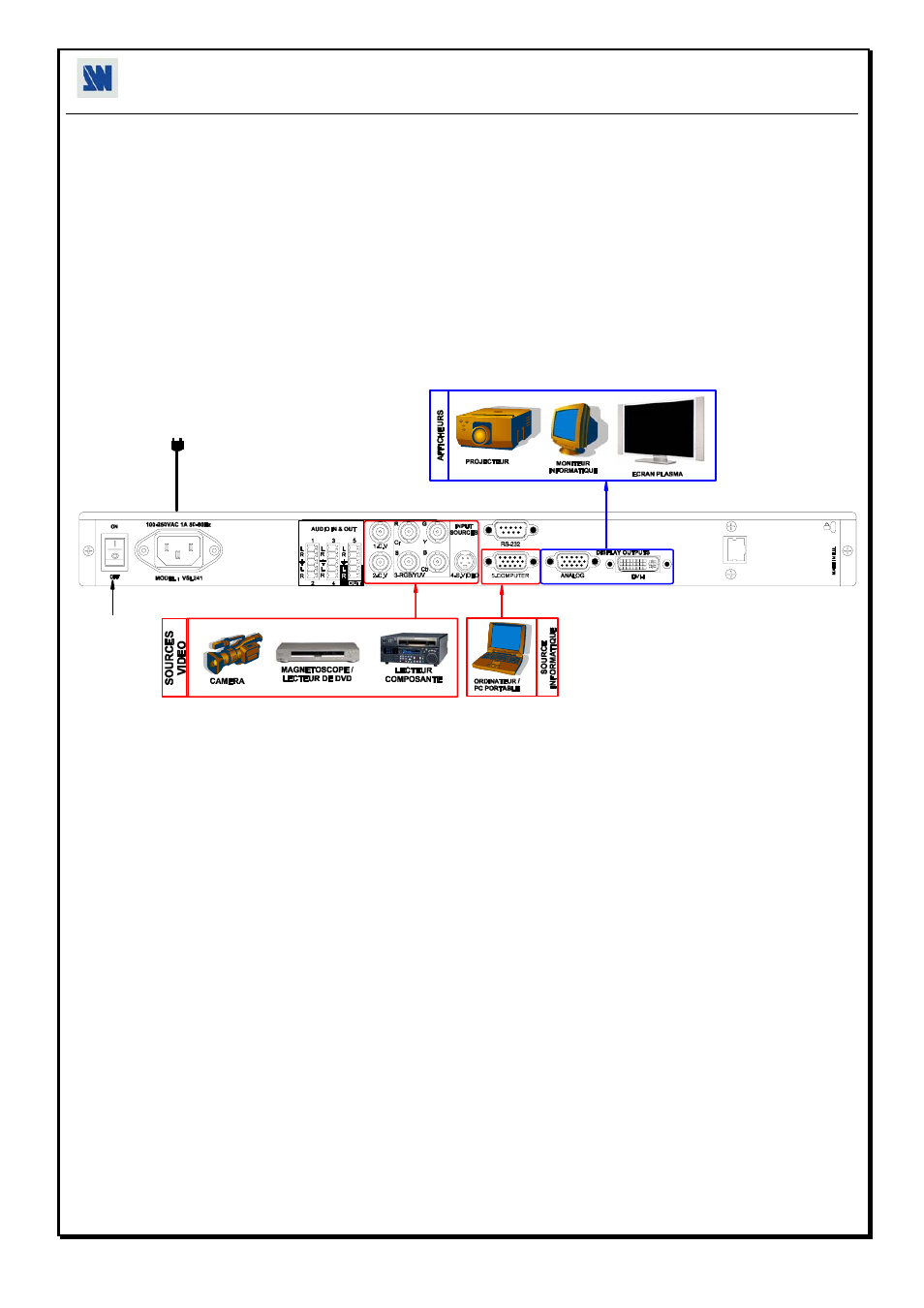
GUIDE DE DÉMARRAGE RAPIDE - V-SCALE PLUS
TM
ANALOG WAY
ÉDITION : 05/07
RACCORDEMENTS:
c Éteignez tous vos appareils avant d'effectuer les raccordements.
d Raccordez vos sources vidéo aux entrées 1, 2, 3 et 4 du V-SCALE PLUS.
e Raccordez votre source informatique à l'entrée 5 du V-SCALE PLUS.
f Raccordez votre afficheur haute résolution (projecteur, écran plasma...) à la sortie DISPLAY OUTPUT (connecteur
HD15 ou DVI-I femelle du V-SCALE PLUS).
g Raccordez le cordon secteur fourni au V-SCALE PLUS et à une prise de courant secteur.
h Allumez le V-SCALE PLUS (interrupteur de la face arrière). Ensuite allumez toutes vos sources et votre afficheur.
• Schéma de raccordement du V-SCALE PLUS:
IP/L
A
N
3
2
4
6
5
RÉGLAGES:
c Avant chaque nouvelle application, nous conseillons de remettre tous les réglages par défaut du V-SCALE PLUS, avec
le menu de l'écran de face avant (CONTROL > default value > yes).
d Sélectionnez le type d'entrée raccordée à l'appareil avec le menu de l'écran de la face avant (INPUT > input type).
e Sélectionnez le type de sortie avec le menu de l'écran de la face avant (OUTPUT > output type).
f Sélectionnez le format de sortie qui corresponds à votre afficheur avec le menu de l'écran de la face avant (OUTPUT >
output format).
g Sélectionnez la fréquence trame de sortie avec le menu de l'écran de la face avant (OUTPUT > output rate).
h Sélectionnez le type de synchro. de sortie avec le menu de l'écran de la face avant (OUTPUT > output sync).
i Pour chacune des sources vidéo raccordées au V-SCALE PLUS, effectuez les réglages suivants:
- Sélectionnez la source que vous souhaitez régler (avec les boutons de la face avant).
- Sélectionnez le rapport d'aspect de votre source avec les menus de la face avant (IMAGE > aspect ratio in).
- Réglez l'image dans votre afficheur avec les fonctions position & size (IMAGE > pos settings).
- Si nécessaire effectuez les autres réglages disponibles dans le menu IMAGE (color, brightness…).